- Artikel Rekomendasi
Apa Itu Watermark? Cara Menambahkan Watermark pada Foto/Video Facebook Anda
Aug 04, 2025• Proven solutions
Sebagian besar pengguna Facebook suka berbagi video di timeline mereka. Nyatanya, ini adalah gaya yang unik untuk mencerminkan momen hidup Anda yang berharga di depan teman-teman yang terhubung melalui internet. Namun, jika Anda ingin menambahkan watermark untuk video pribadi atau petualangan Anda, sebaiknya mulailah dengan software yang didukung Facebook untuk mengeditnya dengan mudah.
Berikut adalah beberapa detail yang dapat membantu Anda untuk menambahkan watermark dengan lebih jelas.
Anda Mungkin Juga Suka:
Cara Menambahkan Watermark pada Foto Instagram >>
Aplikasi Watermark Terbaik untuk iPhone - Cara Menambahkan Watermark pada Foto iPhone >>
10 Software Watermark Foto Terbaik Tahun 2019 >>
[没有发现file]
Bagian 1: Apa Itu Watermark?
Pertama-tama, Anda harus tahu tentang apa itu watermark? Singkatnya, watermark digunakan untuk menjadi sebuah pesan dalam bentuk stempel tanda tangan atau logo yang dilapiskan pada foto atau video sebenarnya dan dibuat dengan transparansi yang besar. Dengan kata lain, video atau foto Anda dapat divisualisasikan dengan mudah di bawah watermark ini.
Bagian 2: Mengapa Saya Harus Menambahkan Watermark pada Foto/Video Facebook?
Pengguna mengungkapkan bahwa watermark cukup penting, terutama jika Anda sedang mengembangkan video atas nama perusahaan Anda dan ingin mempromosikan merek dan layanannya. Watermark menjaga materi kreatif Anda tetap aman di internet. Artinya, karya Anda tidak dapat diproses terlebih dahulu tanpa izin dari Anda.
Jauh lebih mudah untuk meningkatkan kesadaran tentang merek, produk, atau layanan Anda ketika mempromosikannya menggunakan video dengan watermark. Gunakan logo yang dirancang dengan bagus, serta gambar yang lucu dan menarik ke dalam presentasi atau video Anda. Pilihan Anda harus mampu memancing pemikiran positif di benak pemirsa dan konten ini harus tampak unik agar menarik di media sosial. Watermark memiliki dampak uniknya sendiri pada video dan dapat membuat merek Anda menjadi populer di kalangan pengguna atau pemirsa.
Selain itu, watermark adalah suatu keharusan jika Anda ingin melindungi merek atau produk Anda. Watermark berarti dari mana gambar/video tersebut berasal. Dengan demikian, orang lain tidak dapat menggunakannya secara bebas dan mereka harus meminta izin Anda. Hal lain yang perlu Anda ketahui adalah posisi watermark juga sangat penting. Tidak apa-apa untuk meletakkannya di tengah jika Anda ingin melindungi karya Anda. Namun, pernahkah Anda memikirkan keindahannya? Anda disarankan untuk membubuhkan watermark di sudut foto dan video. Dengan demikian, watermark tidak akan mengganggu seluruh gambar dan video saat dilihat.

Pengedit Foto yang Direkomendasikan untuk Foto Watermark: Fotophire
Pada artikel ini, kami menyarankan Anda untuk menggunakan perangkat pengedit foto Wondershare Fotophire untuk menambahkan watermark pada foto Facebook Anda dari aspek-aspek berikut:
- Anda dapat menambahkan teks atau gambar untuk memberikan watermark pada Foto Facebook Anda
- Anda dapat menyempurnakan gambar dengan 200+ efek
- Anda dapat menghapus dan mengubah latar belakang gambar
- Anda dapat menghapus objek yang tidak diinginkan tanpa memengaruhi kualitas gambarnya
- Anda dapat mengupload fotonya ke Facebook secara langsung
Bagian 3: 5 Program Pembuat Watermark Online Gratis dan Terbaik untuk Foto Facebook:
1. Picmarkr
Program pengembang watermark PicMaker memiliki kemampuan untuk kustomisasi layaknya seorang profesional. Ada berbagai fitur pengeditan yang tersedia di dalam platform software ini, yang dapat Anda gunakan untuk menikmati personalisasi.
Berikut adalah tiga langkah dasar untuk melakukannya:
- Pertama-tama, Anda harus mengupload foto Anda dari komputer ke program pengeditan ini.
- Sekarang, cari watermark yang Anda inginkan dan terapkan pada video asli Anda. Para pengguna dapat membuat pilihan untuk tampilan watermark dengan memilih di antara jenis Tiled, Image atau Text.
- Segera setelah Anda menerapkan efek watermark ke file foto asli Anda, sekarang adalah saatnya untuk mengekspornya kembali ke folder komputer. Pengguna juga dapat menguploadnya langsung ke Facebook atau platform media sosial populer lainnya.
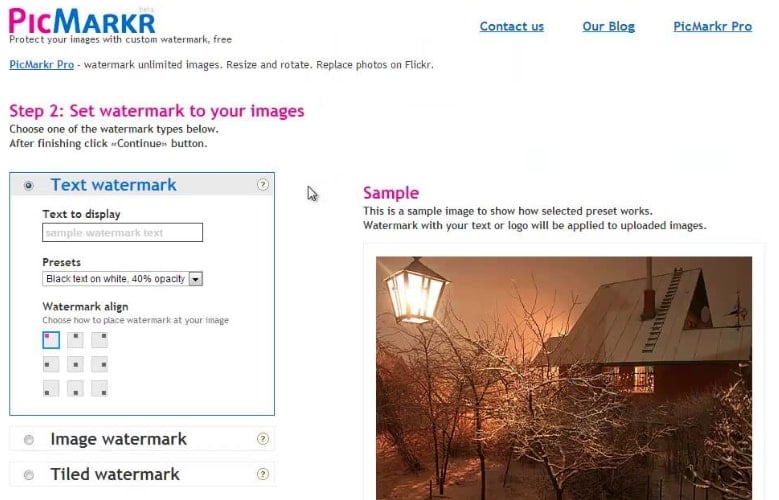
2. Watermarquee
Software ini tersedia di browser. Jadi, Anda tidak perlu mendownloadnya di perangkat Anda. Oleh karena itu, Anda dapat menyimpan memori perangkat Anda untuk hal-hal lain. Antarmukanya telah dirancang dengan sistem yang ramah pengguna dan puluhan opsi untuk menambahkan penyesuaiannya. Ini dapat diedit berdasarkan posisi, warna, ukuran dan font, dll. Dengan versi dasar maupun profesionalnya, Anda dapat melakukan banyak hal luar biasa dengan foto Anda. Bagian terbaiknya adalah ketika bekerja online melalui browser, program ini memberikan perlindungan berbasis IP untuk setiap pengguna.
Berikut adalah fitur utamanya:
- Dapat membuat watermark berbasis teks dan logo.
- Ada begitu banyak template siap pakai dengan tampilan penuh gaya.
- Warna, font, dan posisinya dapat disesuaikan dengan mudah.
- Memberikan respons yang cepat.
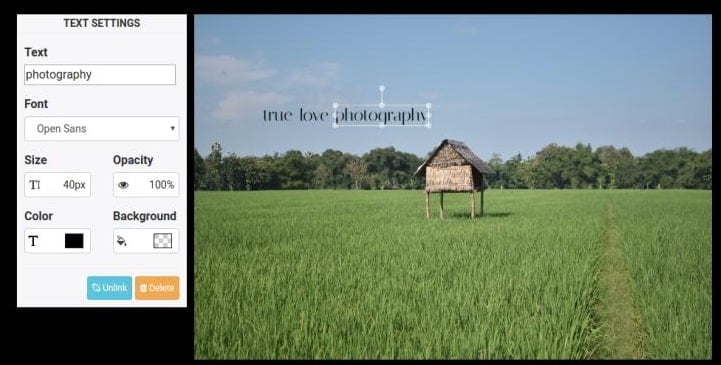
3. Watermark-Images
Software ini dapat diakses untuk memproses hampir semua jenis file media populer. Selain menambahkan watermark ke foto, software ini juga dapat mengubah formatnya ke pilihan format apa pun yang diinginkan. Dimungkinkan juga untuk mengelompokkan foto-foto Anda yang telah diberi watermark melalui internet. Software ini telah banyak digunakan, mulai dari pengembangan tutorial pendidikan hingga untuk kebutuhan hiburan dan promosi bisnis.
Langkah-langkahnya sangat sederhana:
- Pilih gambar dari komputer Anda
- Setel properti watermarknya, seperti font, posisi, efek, dan kotak di sekitar teks.
- Pratinjau gambar yang telah diberi watermark dan klik Watermark Images jika semuanya berjalan dengan baik.
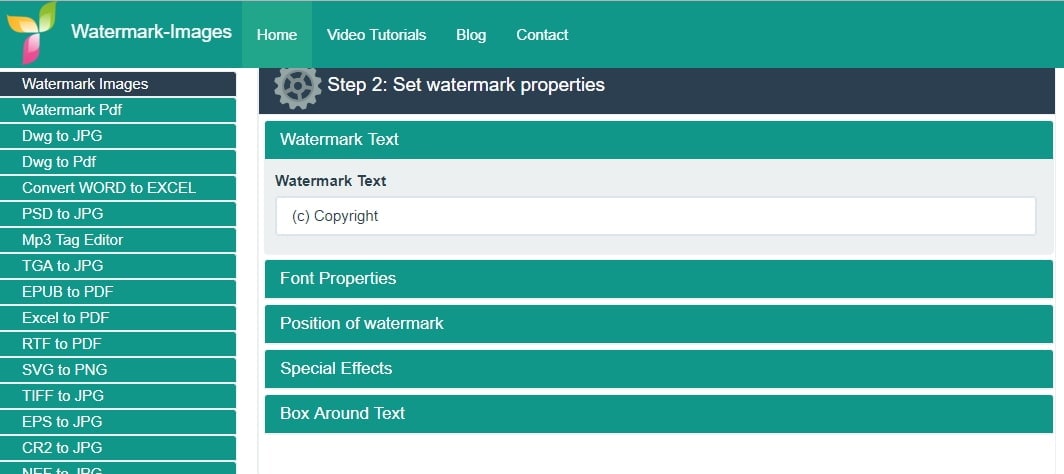
4. Watermark.ws
Software ini menyediakan berbagai macam fitur elegan yang dapat menghasilkan watermark yang abadi, efektif, dan menarik pada foto. Software ini menawarkan platform pengeditan yang ramah pengguna, di mana logo atau tanda tangan dapat ditambahkan ke foto, sehingga gambar statis yang dilindungi hak cipta dapat diunggah ke media sosial. Ada puluhan opsi untuk penyesuaian watermark dan dapat diedit dengan menyesuaikan detail warna, font, posisi, dll. Bagian terbaiknya adalah pengguna juga dapat menyesuaikan watermark mereka dengan opsi bahasa yang berbeda.
Langkah-langkah yang harus dilakukan:
- Impor foto Anda.
- Edit fotonya menggunakan alat pengedit online.
- Ekspor foto Anda yang telah diperbarui kembali ke komputer atau simpan di cloud.
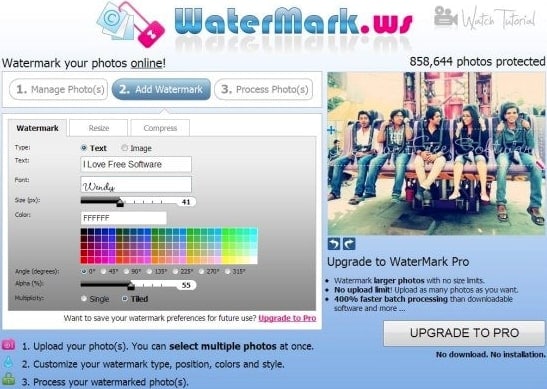
5. ConvertImage
Jika hendak melindungi gambar Anda dengan logo atau tanda tangan merek tambahan, Convertimage.net dapat membantu Anda menikmati penyesuaian ini. Program ini menciptakan perpaduan gambar yang sempurna dengan logo dan dapat disesuaikan ke lokasi tertentu, tentunya dengan ukuran dan posisi tertentu. Program ini membuat watermark yang benar-benar transparan, sehingga konten di bawahnya tetap terlihat oleh audiens. Bagian terbaiknya adalah Convertimage.net juga dapat membantu Anda untuk menggunakan efek PIP, sehingga gambar Anda tetap terlindungi dengan hak cipta.
Ikuti langkah-langkah ini untuk melakukannya:
- Pertama-tama, dapatkan ConvertImage.net untuk masalah apa pun di smartphone Anda.
- Sekarang, impor gambar watermark Anda ke platform softwarenya.
- Pilih gambar aslinya dan sesuaikan watermark di atasnya.
- Sekarang, simpan proyek Anda.
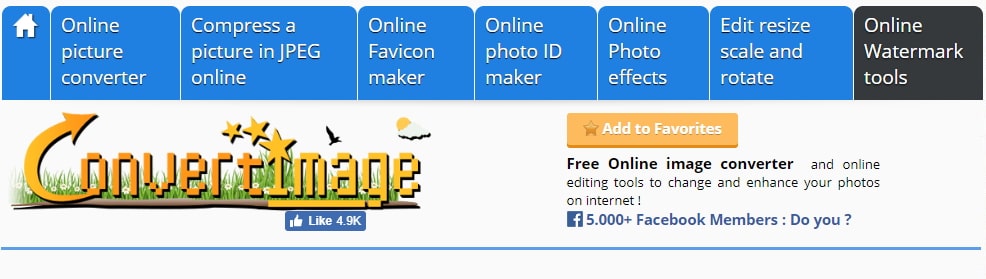
Anda mungkin juga suka: Cara menghapus watermark dari gambar
Bagian 4: Cara Menambahkan Watermark pada Video Facebook dengan Mudah Menggunakan Wondershare Filmora
Menambahkan watermark ke foto merupakan tugas yang lebih mudah. Mungkin sebagian besar dari Anda juga sudah mencoba trik ini. Namun, bagaimana jika Anda diminta untuk menambahkan watermark di video Facebook? Hal ini mungkin tampak cukup sulit untuk percobaan pertama. Namun, jika Anda memiliki program yang tepat untuk melakukan tugas tersebut, ini akan menjadi hal yang menyenangkan bagi Anda. Jika Anda tertarik untuk menambahkan watermark ke video Facebook Anda, tetapi malas untuk menghabiskan waktu dan mempelajari software, ada baiknya Anda menginstal Wondershare Filmora di perangkat Anda. Software ini dapat memenuhi semua kebutuhan Anda dan bagian terbaiknya adalah software ini dapat memproses hampir semua format file media populer. Filmora Business juga merupakan solusi bagi Anda untuk menambahkan watermark pada video. Anda dapat mengimpor logo Anda untuk membuat video produk atau merek. Ini merupakan pengedit video terbaik untuk perusahaan Anda.
Berikut adalah beberapa langkah sederhana untuk mengeksekusi penambahan watermark ke dalam video menggunakan Wondershare Filmora:
Langkah 1: Pertama-tama, download software ini di sistem Anda, kemudian instal. Setelah dibuka di sistem Anda, masuk ke New Project.

Langkah 2: Saatnya untuk mengimpor file video yang Anda inginkan ke perpustakaan media dan gambar watermark Anda. Pengguna dapat menambahkan kedua file ini ke timeline Filmora hanya dengan menggunakan opsi Import dari top bar. Ini akan membantu Anda untuk memilih koleksi Anda dari komputer. Alternatifnya, Anda dapat merekam video baru menggunakan webcam, kemudian memuatnya ke perpustakaan media. File media Anda dapat dalam berada format apa pun, seperti JPG, BMP, AVI, PNG, WMV, MP4, dll.

Langkah 3: Saatnya menambahkan gambar watermark serta video asli ke timeline. Track pertama di timeline harus berisi video asli Anda yang akan Anda edit. Sementara itu, timeline lainnya akan berisi gambar watermark yang bisa langsung diseret and dilepas dari perpustakaan media.
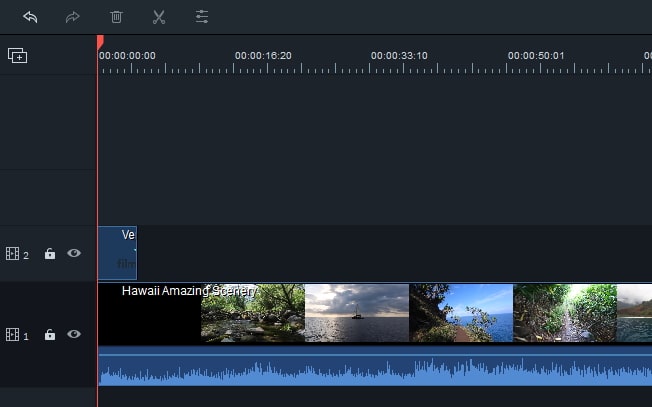
Langkah 4: Sekarang, tingkatkan durasi gambar watermark Anda dan buatlah watermarknya setara dengan durasi klip video asli Anda. Untuk menyelesaikan ini, cukup arahkan mouse Anda ke titik akhir gambar watermark dan tunggu "panah ganda" muncul di layar. Segera setelah kursor ini muncul, seret gambar Anda hingga durasi video latar belakang Anda.
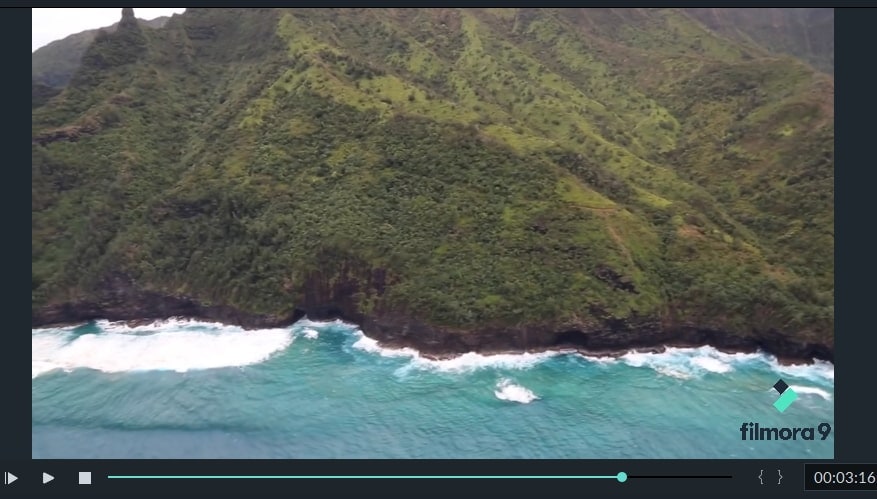
Langkah 5: Sekarang, sesuaikan posisi dan detail lain dari gambar watermark Anda:

Wondershare Filmora memungkinkan penyesuaian watermark yang mudah sambil memungkinkan pengguna untuk mengedit gerakan, ukuran, posisinya, dll. Berikut adalah beberapa detail tentang pengaturan dasarnya:
Gerakan: Pengaturan ini akan menawarkan 30 opsi pemilihan efek gerakan unik yang dapat menganimasikan watermark Anda. Setiap kali Anda memilih gerakan apa pun ke watermark Anda, software ini akan menunjukkan efeknya di layar.
Posisi: Pengguna dapat menyeret watermark mereka di bagian mana pun dari video menggunakan mouse dan menempatkannya di lokasi yang diinginkan.
Ukuran: Cukup seret pegangan gambar watermark Anda, kemudian ubah ukuran watermark Anda sesuai kebutuhan proyek Anda. Buka tab lanjutan jika Anda ingin mengedit efek dan masking jendela PIP Anda.
Mask: Periksa semua bentuk yang tersedia untuk tampilan watermark Anda, kemudian klik ganda pada bentuk yang diinginkan. Pengguna juga dapat melakukan penyesuaian lebar dan tinggi watermark.
Efek: Dengan tab ini, Anda dapat menambahkan berbagai efek pada watermark Anda, seperti perubahan alfa, membalik, rotasi, transparansi, buram, bayangan, border, dll.
Langkah 6: Saatnya mengupload video dengan watermark yang telah diedit ke Facebook. Untuk melakukan ini, cukup tekan tombol Ekspor yang tersedia di timeline Anda. Ini akan membawa Anda ke jendela output, tempat Anda dapat mengekspor video ke format MP4, lalu tekan tombol Export.

Segera setelah proses ekspor Anda selesai, Anda dapat mengklik tautan atau menggunakan tombol Find Target di layar. Software ini akan segera mengarahkan Anda ke video dengan watermark yang baru saja diperbarui. Dimungkinkan juga untuk menyimpan video yang diberi watermark dalam format apa pun yang diinginkan di PC itu sendiri. Selain itu, pengguna juga dapat mentransfernya ke perangkat penyimpanan eksternal, seperti DVD.
Jika Anda ingin menganalisis Facebook, mengapa tidak memilih alat analisis Facebook untuk mulai mengamati data. Lihat artikel ini untuk mengetahui 15 analisis Facebook terbaik!
by Shanoon Cox Aug 04, 2025 17:19 PM
Bagaimana cara melakukan live stream di Facebook melalui Android dan iOS? Cari tahu panduan langkah demi langkahnya di sini.
by Shanoon Cox Aug 05, 2025 14:23 PM
Menemukan aplikasi downloader video Facebook yang tepat adalah penting untuk mendownload video agar dapat ditonton secara offline. Berikut ini adalah sebuah daftar aplikasi untuk para pengguna Mobile, Windows, dan macOS.
by Shanoon Cox Aug 05, 2025 14:22 PM



